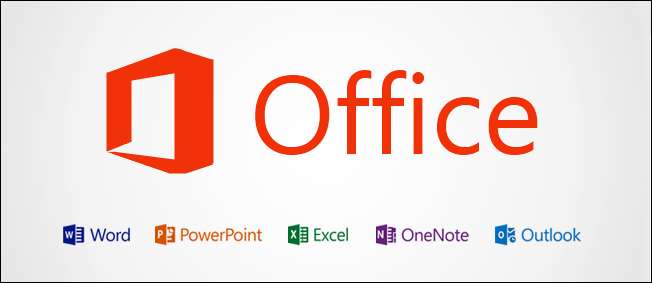
Microsoft Word는 Office 2007 이후로 블로그 플랫폼에 콘텐츠를 게시 할 수있었습니다.이 기능은 여전히 사용 가능하며 Windows Live Writer가 돈을 벌 수있는 수준까지 발전했습니다. 설정 방법은 다음과 같습니다.
Office 2013에서 블로그 게시물을 만드는 방법
Word를 시작하면 화면 상단 어딘가에 블로그 게시물 템플릿이 표시됩니다. 이것은 우리가 만든 콘텐츠를 블로그에 게시 할 수있는 템플릿입니다. 그러니 계속해서 더블 클릭하십시오.
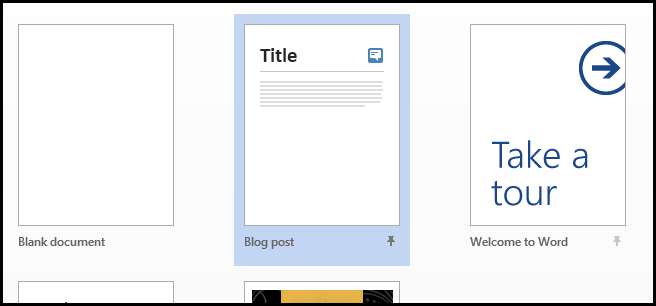
템플릿을 처음 사용하는 경우 Word에서 콘텐츠를 게시하는 위치와 방법을 알 수 있도록 블로그 계정을 설정해야합니다. 블로그 플랫폼에 따라 정보의 형식이 달라야하기 때문에 이것은 매우 중요합니다.
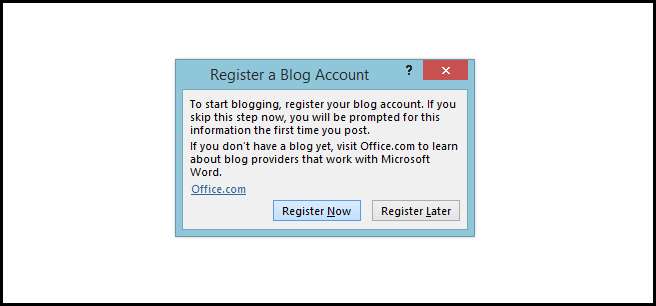
Word는 즉시 사용할 수있는 놀라운 수의 플랫폼을 지원합니다. How-To Geek는 WordPress에서 실행되므로이를 선택하지만 블로그가 실행되는 플랫폼을 자유롭게 선택하고 다음을 클릭하십시오.
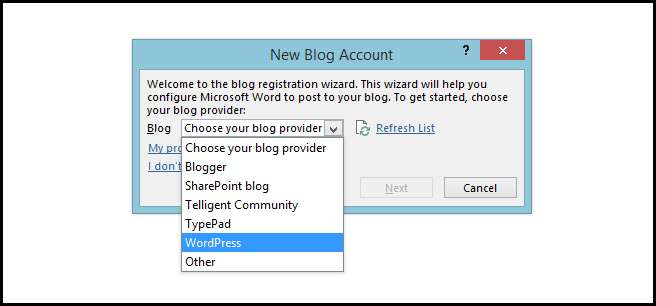
Word에서 콘텐츠를 게시 할 위치를 알 수 있도록 일종의 URL을 입력해야 할 가능성이 높지만 사용자 이름과 암호도 기억하기를 원하므로 "기억하기"확인란을 선택했습니다.
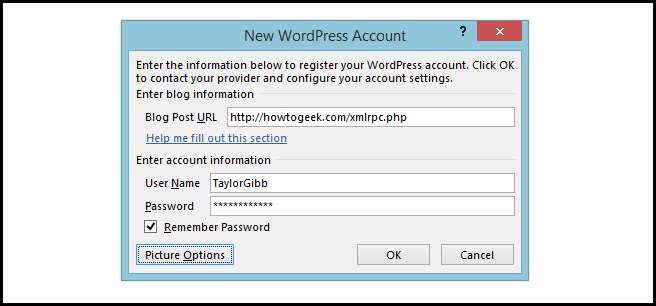
그런 다음 Microsoft Word에서 작업 할 때 익숙한 모든 편집 옵션을 사용하여 블로그 게시물을 작성할 수 있습니다.

How-To Geek에서 우리는 처음에 모든 것을 초안으로 게시하여 편집하고 교정 할 수 있습니다. 현재 게시물을 초안으로 보내려면 게시 드롭 다운을 클릭하고 초안으로 게시를 선택합니다. 또는 게시물을 즉시 게시하려면 게시를 클릭하면됩니다.
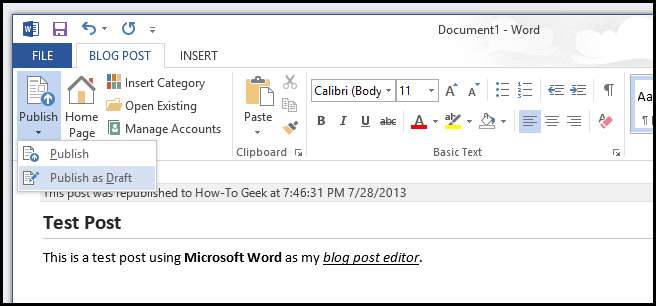
그런 다음 블로그의 관리자 섹션에 로그인하여 기다리는 게시물을 볼 수 있습니다.
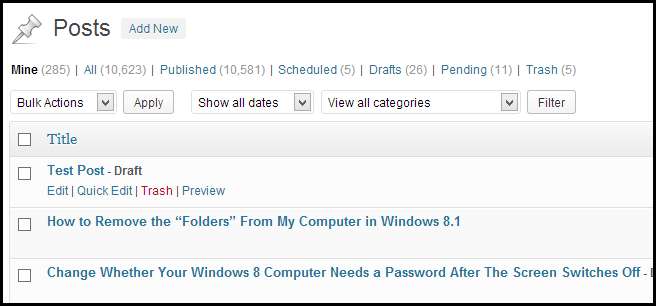
편집은 매우 잘 작동하며 익숙한 단어 서식 옵션을 사용하는 곳에 올바른 HTML 태그를 삽입합니다.
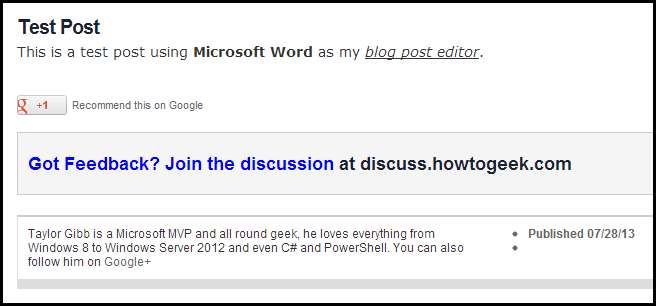
콘텐츠 편집기로 Word로 전환 할 수도있을 것 같습니다. 댓글에있는 기능에 대해 어떻게 생각하는지 알려주세요.







